win11麦克风无插座信息解决方法
更新日期:2023-10-24 05:04:05
来源:互联网
手机扫码继续观看

在使用麦克风的时候,有的朋友遇到了提示win11麦克风无插座信息的问题,不知道怎么解决。这时候我们可以尝试手动设置一下麦克风,或者重新安装一下麦克风的声卡来解决,下面一起来看看吧。
win11麦克风无插座信息:
方法一:
第一步,点开开始菜单,在上方搜索并打开“控制面板”

第二步,在控制面板中点击进入“轻松使用”
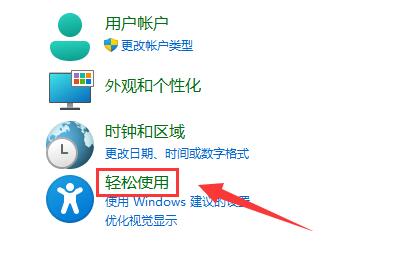
第三步,然后在语音识别下点击“设置麦克风”
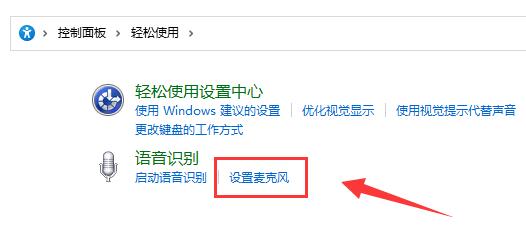
第四步,勾选“桌面麦克风”,点击“下一页”

第五步,根据系统提示设置麦克风,如图所示。

第六步,清晰读出系统要求的语句,完成麦克风测试。

第七步,设置完成后,点击“完成”就能解决麦克风问题了。
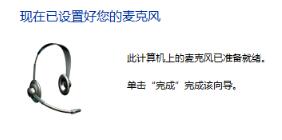
方法二:
1、在麦克风设置中如果显示图示信息。
2、那么需要将“1/2”设置为默认设备。
3、部分麦克风是需要台架才可以使用的,如果使用的此类麦克风那就检查一下是否连接好。

延伸阅读:麦克风权限设置 | 麦克风没声音
一般来说只有一些需要架子才可以用的麦克风会出现无插座信息的问题。
该文章是否有帮助到您?
常见问题
- monterey12.1正式版无法检测更新详情0次
- zui13更新计划详细介绍0次
- 优麒麟u盘安装详细教程0次
- 优麒麟和银河麒麟区别详细介绍0次
- monterey屏幕镜像使用教程0次
- monterey关闭sip教程0次
- 优麒麟操作系统详细评测0次
- monterey支持多设备互动吗详情0次
- 优麒麟中文设置教程0次
- monterey和bigsur区别详细介绍0次
系统下载排行
周
月
其他人正在下载
更多
安卓下载
更多
手机上观看
![]() 扫码手机上观看
扫码手机上观看
下一个:
U盘重装视频












